Rechnungsbegleichung bearbeiten bzw. stornieren
Kurz erklärt
Auch über die Kasse sind diese Funktionen nach Abschluss des Verkaufs, d.h. nach Bestätigung des Gegeben-Betrags im Total-Fenster verfügbar, um direkt noch im Verkaufsvorgang Korrekturen vornehmen zu können.
 Die Korrektur von Gutschriftsauszahlungen kann auf die gleiche Weise erfolgen.
Die Korrektur von Gutschriftsauszahlungen kann auf die gleiche Weise erfolgen.
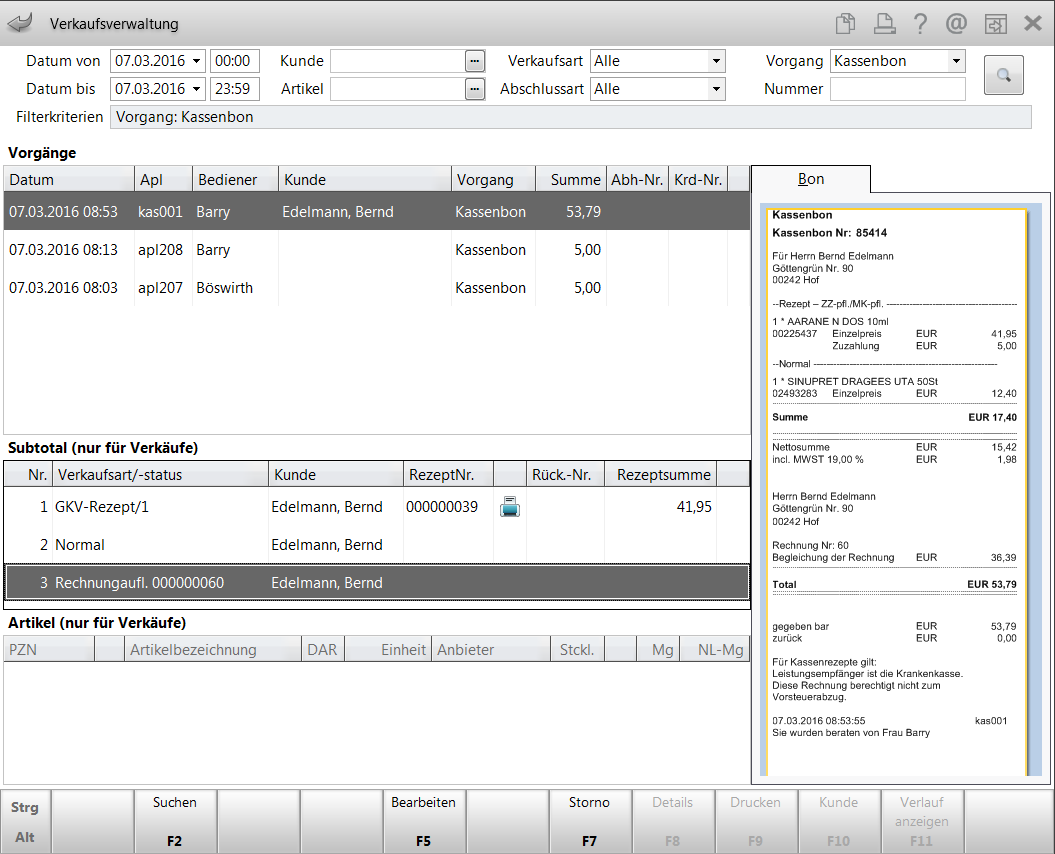
An der Kasse beglichene Rechnung bearbeiten
Mit Bearbeiten - F5 öffnen Sie die Rechnungsbegleichung an der Kasse, um sie zu bearbeiten. Nutzen Sie dies bspw., um eine Teilzahlung zu verbuchen.
Beachten Sie dabei, dass Sie in der Verkaufsverwaltung gezielt das Subtotal der Rechnungsbegleichung markieren, um es anschließend bearbeiten zu können.
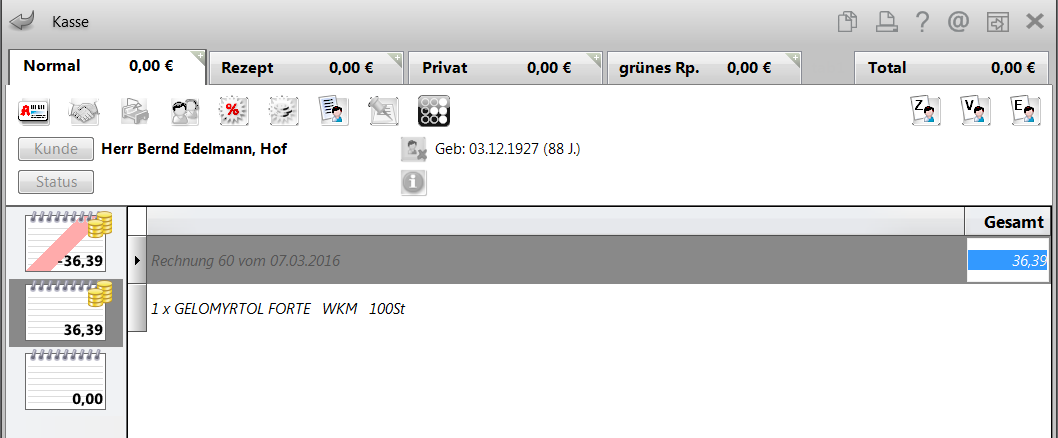
Fahren Sie mit der Rechnungsbegleichung an der Kasse fort wie gewohnt. Mehr dazu im Thema ' Kredite auflösen, Rechnungen und Mahnungen begleichen'.
Damit haben Sie die Rechnungsbegleichung bearbeitet.
An der Kasse beglichene Rechnung stornieren
Mit Stornieren - F7 stornieren Sie entweder das gesamte Total, wenn Sie den gesamten Vorgang markiert hatten. Oder Sie stornieren gezielt das markierte Subtotal der Rechnungsbegleichung.
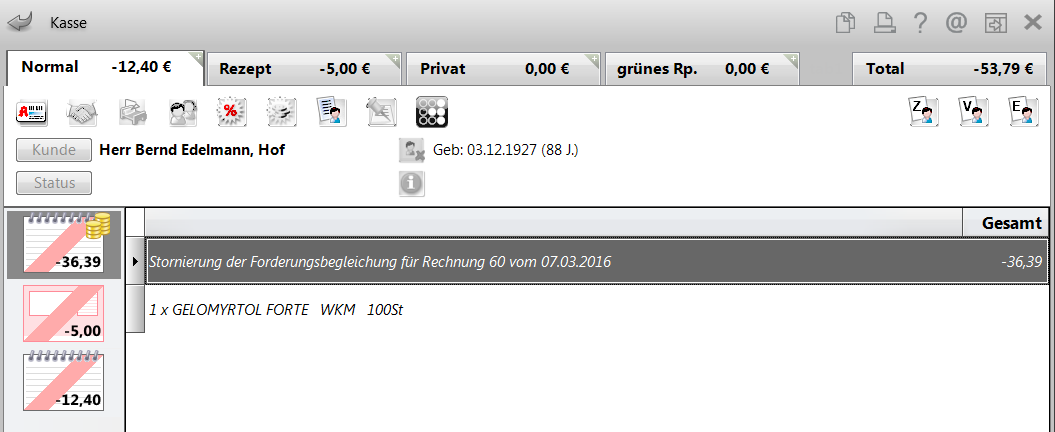
Das Pendant zum Stornieren der Rechnungsbegleichung in der Verkaufsverwaltung finden Sie auch an der Kasse wieder, nachdem Sie den Gegeben-Betrag (der Rechnungsbegleichung) bestätigt haben. Wie gewohnt stehen in diesem Arbeitsschritt an der Kasse die gleichen Funktionen zur Verfügung wie in der Verkaufsverwaltung, damit Sie im Fehlerfall diese Vorgänge gleich noch an der Kasse korrigieren können. Auch der Zahlartwechsel steht Ihnen hier nun mit Zahlart ändern - F11 zur Verfügung.
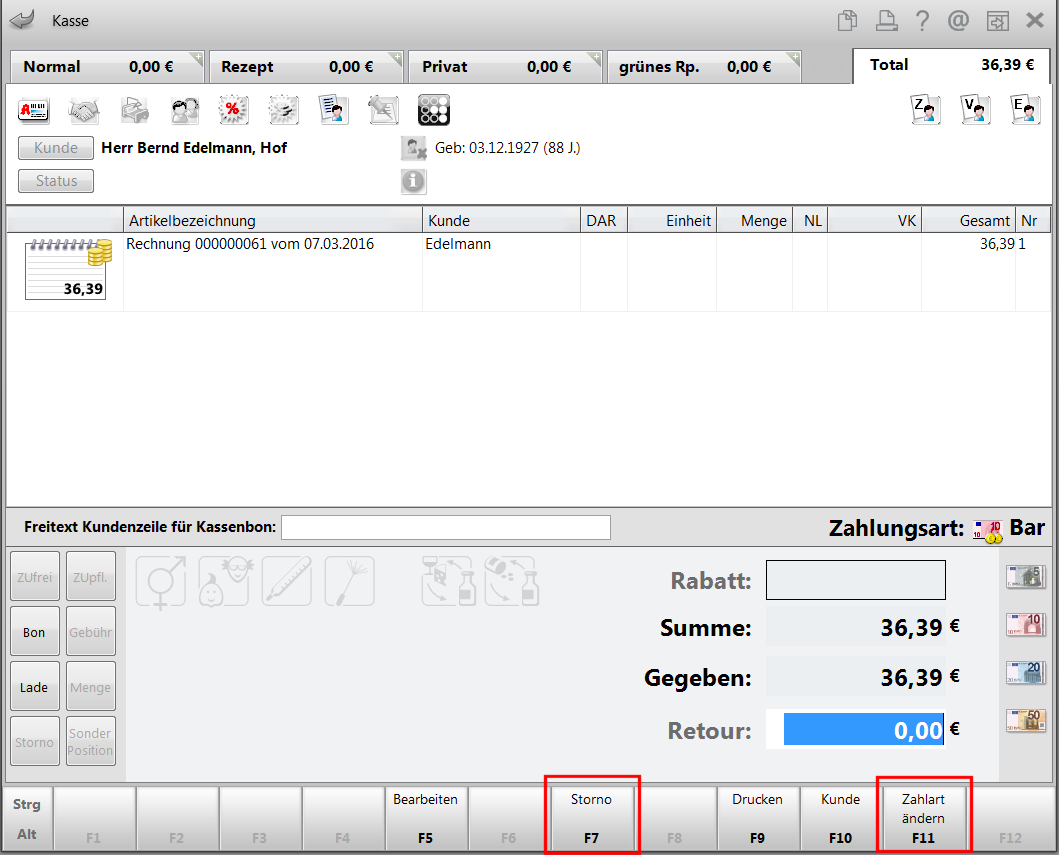
In der Verkaufsverwaltung werden alle stornierten Subtotals und die Vorschau des Stornobons angezeigt.
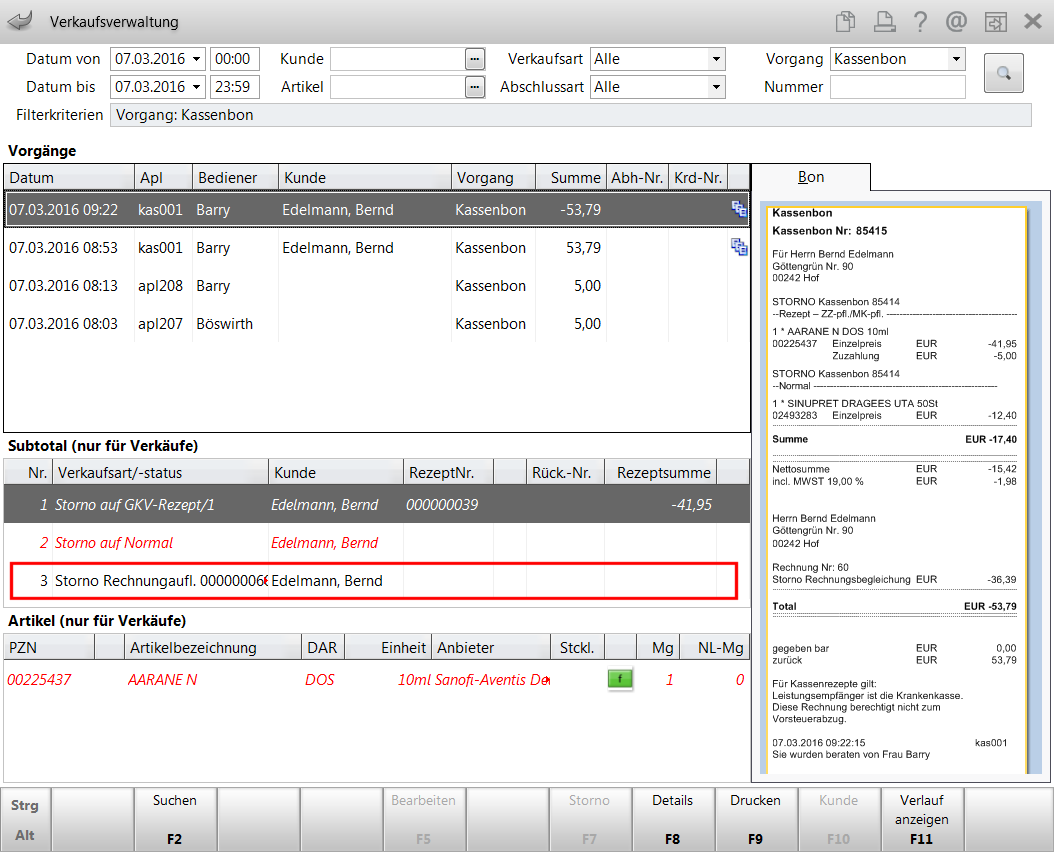
Die Rechnung für den Kunden ist wieder offen und wird in den offenen Posten des Kunden angezeigt.
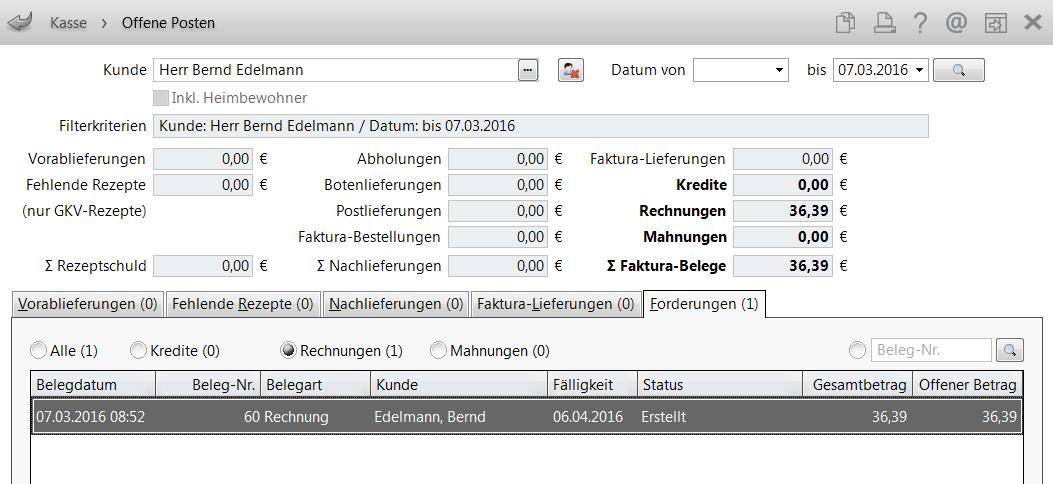
Damit haben Sie die Rechnungsbegleichung storniert.
Ausweisung auf den Summenbons
Auf den Summenbons werden die stornierten Summen im Umsatz- und Barstorno ausgewiesen.
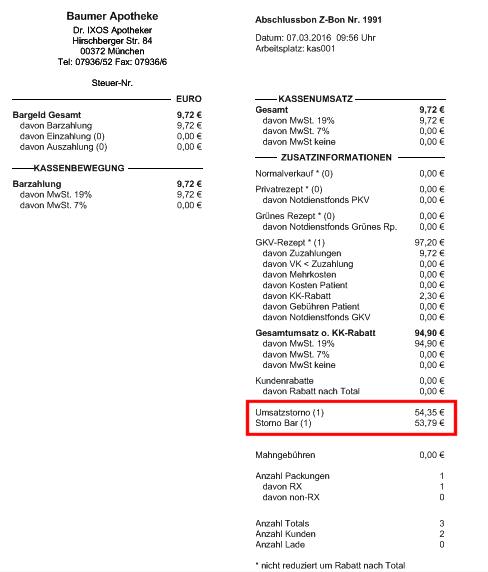
Kennzeichnung im DATEV-Export
Im DATEV-Export wird die Stornierung der Rechnungsbegleichung als Faktura-Vorgang ausgewiesen, da dies letztlich ein Vorgang in der Faktura ist.
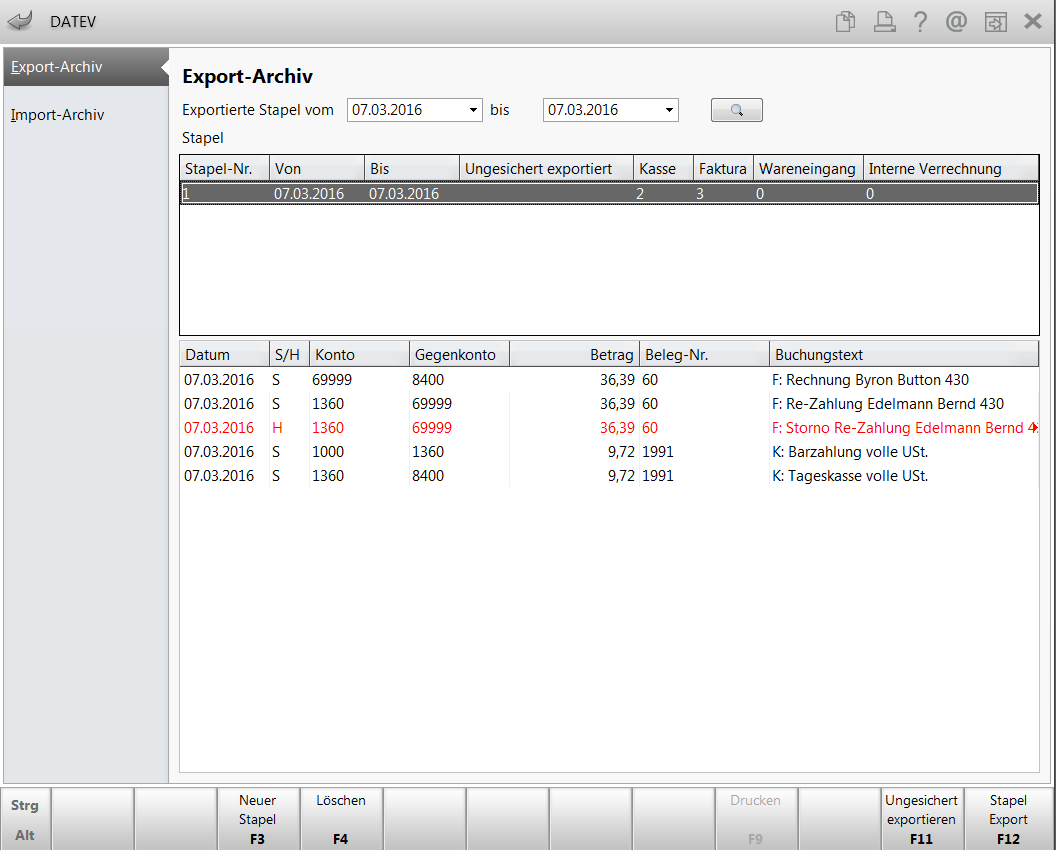
Weitere Info und Funktionen
